Como corrigir notificações do Instagram que não funcionam no Android


O Instagram é uma das redes sociais mais usadas no mundo. Além da versão web, o aplicativo móvel oferece acesso completo a recursos como posts, stories e mensagens diretas. Para muitos usuários, as notificações push são essenciais — elas avisam sobre menções, mensagens e atividades importantes. Quando essas notificações param de chegar no Android, isso atrapalha a rotina e pode causar perda de interações.
Este guia explica causas comuns e apresenta um playbook passo a passo para diagnosticar e corrigir problemas de notificações do Instagram no Android. Inclui também alternativas, listas de verificação por função, critérios de teste e um mini plano de ação para incidentes.
O que causa o problema de notificações do Instagram no Android?
Notificações do Instagram podem falhar por vários motivos. Em linhas gerais, problemas surgem por:
- Permissões de sistema do Android negadas (notificações, dados em segundo plano).
- Cache ou dados do app corrompidos.
- Configurações internas do Instagram (Pausar notificações, som, silenciar conversas).
- Otimizações de bateria que restringem processos em segundo plano.
- Modo Não Perturbe (Do Not Disturb) ativado no dispositivo.
- Falhas temporárias nos servidores do Instagram ou problemas de rede.
- Instalação do app corrompida ou versões antigas com bugs.
A seguir, métodos práticos e uma sequência lógica para resolver o problema.
Principais maneiras de corrigir notificações do Instagram
Siga esta ordem: comece por verificações simples e avance para ações mais invasivas (reinstalar). Cada etapa inclui o que verificar e por que ela importa.
Fix 1: Limpar o cache do Instagram
Arquivos de cache corrompidos podem impedir o app de processar notificações corretamente. Limpar o cache força o aplicativo a recriar esses arquivos.
- Abra o app de Configurações do Android e vá até Apps ou Aplicativos.
- Localize e toque em Instagram e selecione Informações do app.
- Toque em Armazenamento e depois em Limpar cache.
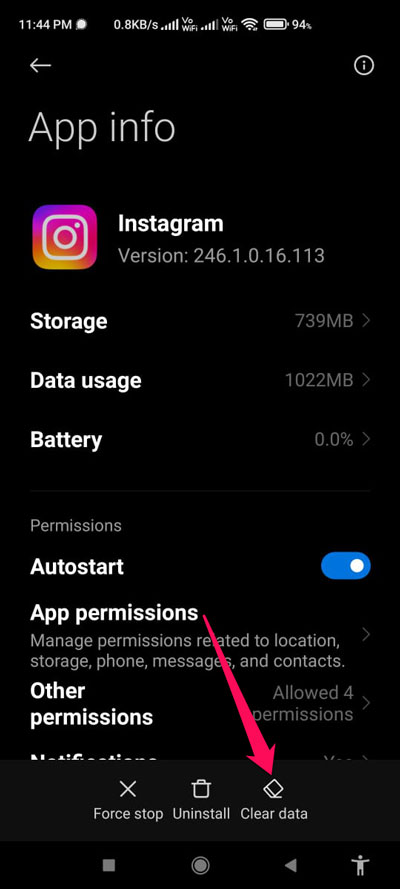
Após limpar o cache, abra o Instagram e verifique se as notificações voltaram a chegar.
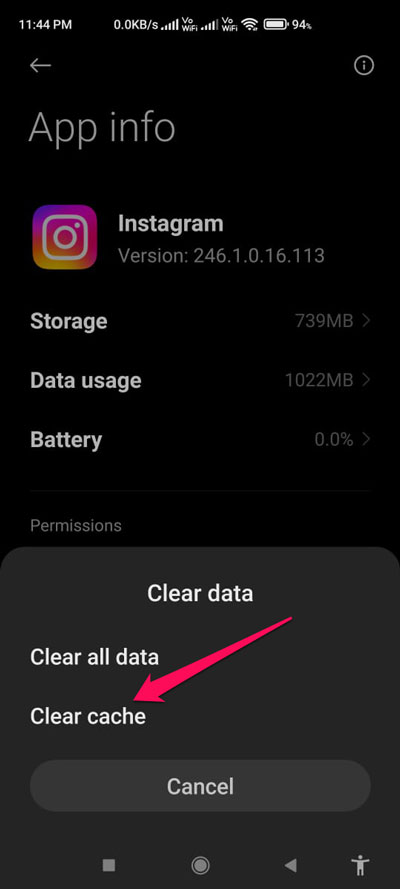
Fix 2: Verificar se os servidores do Instagram estão no ar
Se os servidores do Instagram estiverem fora do ar, nada no seu dispositivo resolverá o problema — as notificações não serão enviadas.
- Consulte sites de status (por exemplo, relatórios de usuários) e redes sociais para confirmar se há queda generalizada.
- Se for um problema do servidor, resta aguardar a resolução pela equipe do Instagram.
Fix 3: Atualizar o app do Instagram
Bugs conhecidos podem ser corrigidos em atualizações.
- Abra a Google Play Store.
- Toque na sua Foto de perfil > Gerenciar apps e dispositivo > Atualizações disponíveis.
- Procure por Instagram e toque em Atualizar se houver uma atualização.
Atualizar garante que você tenha as correções e melhorias mais recentes.
Fix 4: Garantir que notificações estejam permitidas pelo Android
O Android permite bloquear notificações por app. Verifique isso antes de qualquer outra coisa.
- Abra Configurações > Apps > Instagram > Notificações.
- Confirme que as notificações estão ativadas e revise os canais (Mensagens, Publicações, Stories, IGTV, etc.).
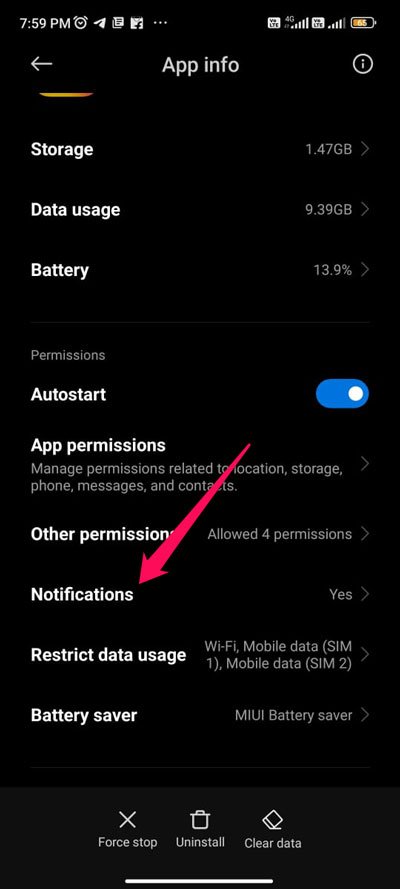

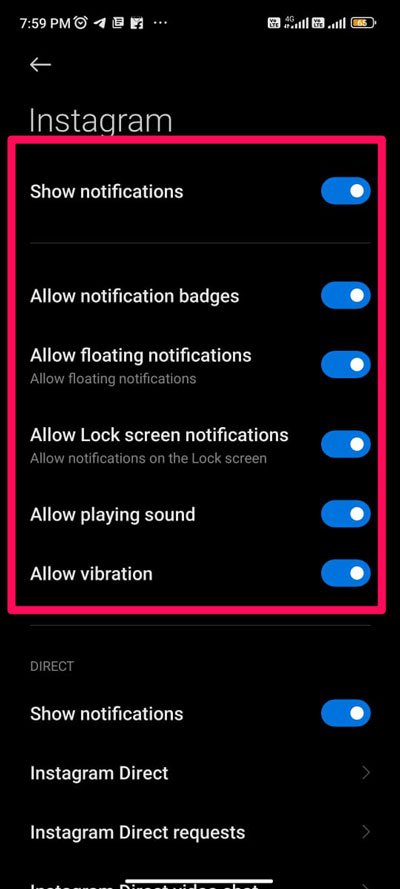
Importante: Alguns dispositivos separam permissões por canal. Ative som, banners e permitir em segundo plano conforme necessário.
Fix 5: Desativar a opção Pausar todas as notificações no Instagram
O Instagram tem uma opção para pausar notificações temporariamente. Se ativada, o app deixará de enviar alertas.
- Abra o Instagram e toque em Perfil.
- Toque nas três linhas verticais (menu) > Configurações > Notificações.
- Localize a opção Pausar tudo ou similar; desative-a ou ajuste o período.
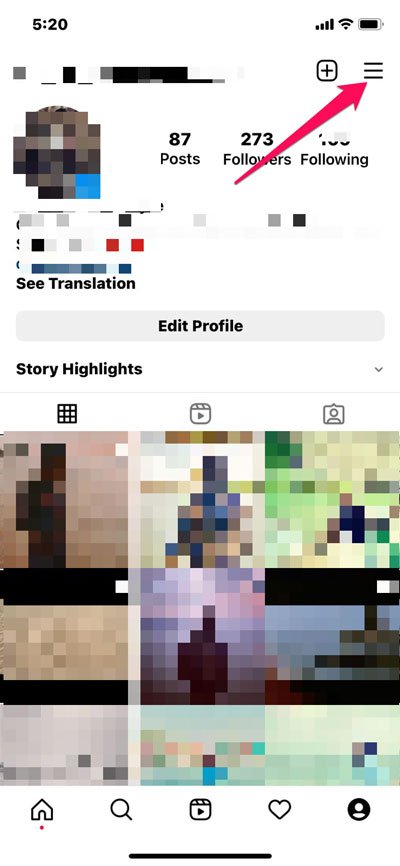
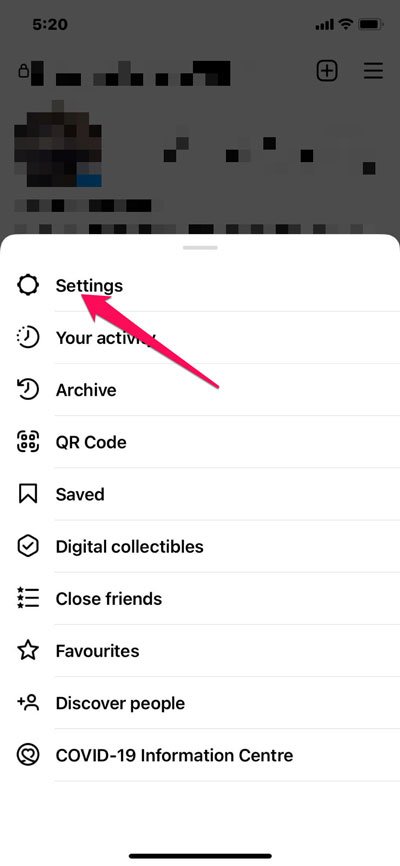
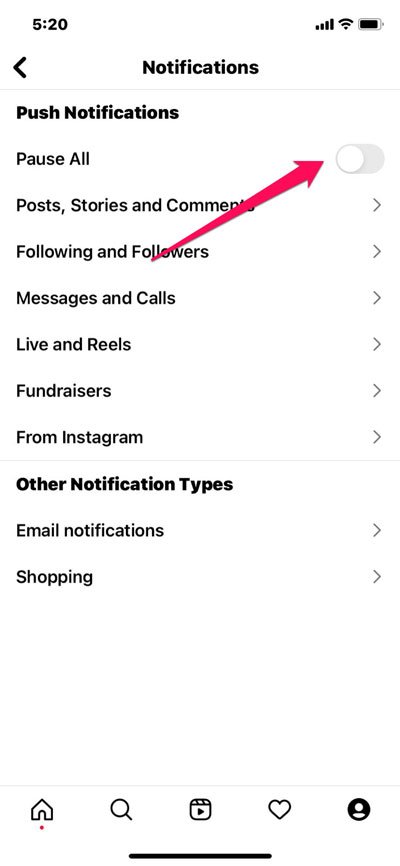
Dica: tente alternar a opção (desligar e ligar) para forçar o app a re-registrar os canais de notificação.
Fix 6: Reiniciar o dispositivo
Reiniciar resolve muitos problemas temporários de processos e serviços do sistema que poderiam bloquear notificações.
- Faça um reinício simples: pressione o botão de energia e escolha Reiniciar.
- Após o boot, abra o Instagram e faça um teste de notificação.
Fix 7: Reinstalar o aplicativo
Se nada funcionar, a instalação pode estar corrompida.
- Desinstale o Instagram (Configurações > Apps > Instagram > Desinstalar).
- Reinicie o dispositivo.
- Reinstale o Instagram na Play Store e entre com sua conta.
Reinstalar limpa configurações locais potencialmente problemáticas.
Soluções avançadas e verificações adicionais
Se o problema persistir após as correções anteriores, verifique itens abaixo:
- Verifique otimizações de bateria: em Configurações > Bateria > Otimização de bateria (ou Economizador). Exclua o Instagram da otimização para permitir execução em segundo plano.
- Dados em segundo plano: permita que o Instagram use dados em segundo plano (Configurações > Apps > Instagram > Dados móveis > Permitir uso em 2º plano).
- Modo Economia de Dados: desative se estiver limitando dados do app.
- VPN e proxies: desative temporariamente VPN/proxy — eles podem interferir em push notifications.
- Cache do Google Play Services: em alguns casos, limpar cache do Google Play Services ajuda porque as notificações Android dependem dele.
- Contas conectadas: se você usa múltiplas contas no Instagram, verifique as notificações por conta (cada conta tem suas próprias configurações).
- Som e canal de notificação: confirme que o canal de notificação tem som e prioridade de exibição (banners/popup).
- Verifique se você não silenciou conversas específicas ou pessoas (em mensagens diretas, toque no chat e confirme se não está silenciado).
Diagnóstico: como testar se as notificações voltaram a funcionar
Use estes testes para confirmar o funcionamento:
- Peça para outro usuário enviar uma mensagem direta para sua conta.
- Peça para marcá-lo em um comentário ou story.
- Envie um comentário/curtida em uma conta secundária para ver se chega a notificação.
Critérios de sucesso: receber uma notificação push visível e com som (se configurado) em menos de 1 minuto após a ação.
Playbook de solução rápida (SOP) — passo a passo para suporte
- Confirmar: perguntar ao usuário há quanto tempo o problema ocorre e se é por todas as notificações ou apenas tipos específicos.
- Verificação rápida: modo Não Perturbe, pausa de notificações no Instagram, permissões do app.
- Ação 1: limpar cache do app e testar.
- Ação 2: desativar otimização de bateria e permitir dados em segundo plano.
- Ação 3: reiniciar e testar.
- Ação 4: atualizar aplicativo / limpar cache do Google Play Services.
- Ação 5: desinstalar e reinstalar — testar novamente.
- Encerrar: se persistir, coletar logs de tela e informações (modelo do aparelho, versão Android, versão do Instagram) e encaminhar para suporte avançado.
Checklists por função
Usuário final:
- Verificar Não Perturbe e Pausar notificações.
- Limpar cache do app.
- Reiniciar dispositivo.
- Reinstalar app.
Suporte de TI / Helpdesk:
- Confirmar versão do Android e do Instagram.
- Verificar políticas de MDM que possam bloquear notificações.
- Testar com outra conta no mesmo dispositivo.
- Coletar logs e reproduzir o problema em dispositivo de teste.
Quando o problema não é do seu aparelho
- Se vários usuários relatam falta de notificações ao mesmo tempo, provavelmente é um problema no servidor.
- Se só acontecer com uma conta específica, pode haver um problema no perfil ou nas configurações internas dessa conta.
Testes de aceitação (simples)
- Enviar DM entre duas contas: notificação recebida em até 1 minuto.
- Mencionar em comentário: notificação recebida.
- Receber alerta para novo seguidor: notificação recebida.
Segurança e privacidade
Alterar configurações de notificação e reinstalar o app não expõe seus dados pessoais além do que o app já usa. Sempre baixe o Instagram apenas da Play Store oficial. Se usar uma conta profissional, revise permissões de terceiros conectados ao Instagram.
Mini-glossário
- Push: aviso enviado de um servidor para o aparelho.
- Canal de notificação: categoria de alerta no Android (ex.: Mensagens, Comentários).
- Otimização de bateria: recurso que limita apps em segundo plano.
Perguntas frequentes
Por que recebo notificações somente quando abro o aplicativo?
Normalmente isso indica que o app não tem permissão para rodar em segundo plano ou está sendo limitado por otimizações de bateria. Permita execução em segundo plano e desative otimização para o Instagram.
O que é a opção Pausar tudo no Instagram?
É uma funcionalidade que silencia notificações por um período definido. Verifique em Perfil > Configurações > Notificações.
Reinstalar apaga minhas mensagens e fotos?
A reinstalação remove dados locais, mas seu conteúdo na nuvem (posts, mensagens, fotos) permanece ligado à sua conta. Faça login novamente para recuperar tudo.
Exemplo de anúncio curto para redes (100–200 palavras)
Seu telefone parou de mostrar notificações do Instagram? Preparamos um guia completo com passos rápidos: verifique permissões, limpe cache, desative a pausa de notificações e otimizacões de bateria, atualize ou reinstale o app. Incluímos também um playbook para suporte e testes para confirmar que tudo voltou ao normal. Siga o passo a passo e recupere suas notificações em minutos.
Sugestão para pré-visualização social
OG title: Notificações do Instagram no Android — como corrigir
OG description: Guia prático com correções rápidas, checklist e playbook para recuperar notificações do Instagram no seu Android.
Resumo final:
- Verifique permissões do Android e configurações internas do Instagram.
- Limpe cache, desative otimizações de bateria e reinicie o aparelho.
- Atualize ou reinstale o app se necessário.
- Use o playbook e os testes de aceitação para validar a solução.
Importante: se muitas contas estiverem afetadas, pode ser uma falha do servidor — aguarde e monitore os canais oficiais.
Se quiser, eu posso gerar um fluxo de diagnóstico em diagrama (Mermaid) ou um checklist imprimível em tabela para o seu time de suporte.
Materiais semelhantes

Instalar e usar Podman no Debian 11
Apt‑pinning no Debian: guia prático

Injete FSR 4 com OptiScaler em qualquer jogo
DansGuardian e Squid com NTLM no Debian Etch

Corrigir erro de instalação no Android
